Oglas
Prije mnogo godina prikupio sam ogromnu mapu napunjenu s preko 100 različitih e-knjiga, a jedan je moj prijatelj ležerno pitao mogu li poslati popis svih tih naslova. Zvučalo je tako lako, ali oklijevao sam. Trebala sam ih sve ručno upisati? Skoro da jesam, ali želio sam lakšu opciju.
Ni na koji način nisam htio upisati toliko naslova. Moji su dani već dovoljno zauzeti!
Srećom, rješenja postoje. Bez obzira jeste li kućni korisnik ili dio tvrtke 15 Microsoftovih predložaka za Word Word kako biste postigli svoju produktivnostPredlošci vam mogu uštedjeti vrijeme, organizirati vas i povećati produktivnost ureda. Sastavili smo 15 Microsoft Word predložaka za svakodnevne poslovne procese, u rasponu od dnevnog reda sastanka do popisa zadataka. Čitaj više možda ćete jednog dana trebati ispisati popis koji sadrži cjelokupni sadržaj direktorija - a kada dođe taj dan, slijedeće metode uštedjet će vam vrijeme na brodu. U ovom ćemo vam članku pokazati pet različitih načina ispisa sadržaja mapa kao popisa.
1. Komanda DOS
Ovo je jedno od mnogih naredbe naredbenog retka Bitne naredbe sustava Windows CMD koje biste trebali znatiSlabo sučelje naredbenog retka vaš je ulaz u napredne Windows alate. Pokazujemo vam bitne CMD naredbe koje će vam omogućiti pristup njima. Čitaj više koje je lako zapamtiti i lako se izvode:
- Pokrenite naredbeni redak otvaranjem izbornika za napajanje (Windows tipka + X) i odabir Komandni redak. Koristiti CD naredba za kretanje do direktorija koji želite ispisati. (Saznajte više o CD naredbi! 15 Naredbe sustava Windows (CMD) koje morate znatiKomandni redak još uvijek je moćan Windows alat. Evo najkorisnijih CMD naredbi koje svaki Windows korisnik treba znati. Čitaj više )
- Tip dir> print.txt.
- tisak Unesi i izađite iz naredbenog retka.
- U File Exploreru dođite do iste mape i trebali biste vidjeti a print.txt datoteka. Ovo je obična tekstna datoteka koja se može otvoriti u bilježnici (ili bilo kojeg drugog uređivača teksta 10 osnovnih savjeta o produktivnosti za kôd Visual StudioVisual Studio Code izbacuje druge uređivače teksta programa iz vode. Besplatan je, otvoreni izvor, munjevito i napunjen značajkama produktivnosti. Čitaj više ), a zatim ispisan.
2. Postavljanje kontekstnog izbornika
Značajka direktorija ispisa može se dodati u kontekstni izbornik desnom tipkom miša za bilo koju mapu. Ovo šalje popis sadržaja mape izravno na pisač. U sustavu Windows 10 slijedite ove korake:
- Pokrenite Notepad (ili željeni uređivač teksta).
- Zalijepite sljedeće:
@echo isključeno. dir% 1 / -p / o: gn> "% temp% \ listing" start / w bilježnica / p "% temp% \ listing" del "% temp% \ listing" Izlaz - Spremite datoteku kao % WINDIR% \ Printdir.bat, koji će ga smjestiti u korijenski sistemski direktorij sustava Windows. (Ako ne možete zbog dopuštenja, spremite ga gdje god želite, a zatim ga ručno premjestite u direktorij C: / Windows.)
- Zatvorite Bilježnicu.
- Ponovo pokrenite Notepad da biste stvorili novu datoteku.
- Zalijepite sljedeće:
Verzija uređivača registra Windows 5.00 [HKEY_CLASSES_ROOT \ Directory \ Shell] @ = "none" [HKEY_CLASSES_ROOT \ Imenik \ Shell \ Print_Directory_Listing] @ = "Ispis u imeniku" [HKEY_CLASSES_ROOT \ Directory \ shell \ Print_Directory_Listing \ command] @ = "Printdir.bat \"% 1 \ "" [HKEY_CLASSES_ROOT \ SOFTWARE \ Klase \ Imenik] "BrowserFlags" = dword: 00000008 [HKEY_CLASSES_ROOT \ SOFTWARE \ Klase \ Imenik \ shell \ Print_Directory_Listing] @ = "Ispis u imeniku" [HKEY_CLASSES_ROOT \ SOFTWARE \ Klase \ Imenik \ shell \ Print_Directory_Listing \ naredba] @ = "Printdir.bat \"% 1 \ "" [HKEY_CURRENT_USER \ Software \ Microsoft \ Windows \ Shell \ AttachmentExecute \ {0002DF01-0000-0000-C000-000000000046}] @ = "" [HKEY_CLASSES_ROOT \ SOFTWARE \ Klase \ Imenik] "EditFlags" = "000001d2" - Spremite datoteku kao % USERPROFILE% \ Desktop \ PrintDirectoryListing.reg, koji će ga postaviti na radnu površinu.
- Idite na radnu površinu i dvaput kliknite na PrintDirectoryListing.reg datoteka. Ovo će izmijeniti Windows Registar, što može biti rizično! Ako ste zabrinuti, prvo izradite sigurnosnu kopiju registra Kako izraditi sigurnosnu kopiju i vratiti Windows registarUređivanjem Registra otključavaju se neki sjajni potezi, ali mogu biti i opasni. Evo načina sigurnosnog kopiranja registra prije uvođenja promjena tako da se one lako poništavaju. Čitaj više .
- Kliknite desnom tipkom miša unutar mape i odaberite Ispis kataloga da biste direktno ispisali popis.
3. Karenin električni alat
Karen-ov pisač s direktorijima je GUI alat s bogatim značajkama, ali naša glavna briga je njegova sposobnost ispisa imena datoteka zajedno s drugim bitovima podataka, kao što su veličina datoteke, proširenje, datum i vrijeme zadnje izmjene i atributa.
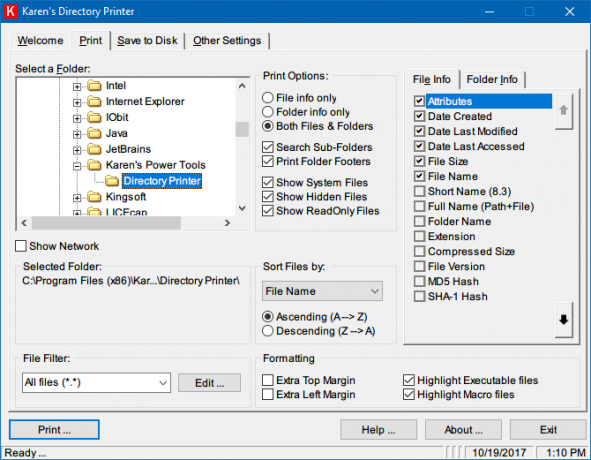
Ispisani popis datoteka može se razvrstati po imenu, veličini, datumu kreiranja, posljednjem izmjeni datuma ili datumu zadnjeg pristupa. Popis datoteka također se može filtrirati tako da uključuje samo datoteke koje ispunjavaju određene kriterije, a rezultirajući popis može se oblikovati ili istaknuti (ali samo u ograničenom stupnju).
Karen-ov pisač s direktorijima može se uključiti u kontekstni izbornik desnim klikom i također radi za umrežena računala. Popis datoteka može se poslati izravno na pisač ili spremiti u obliku tekstualne datoteke.
Preuzimanje datoteka:Karen printer printer (Besplatno)
4. Popis direktorija i ispis
Popis direktorija i ispis je jednostavnije i manje rješenje od Kareninog pisača s direktorijima. Generirani popisi mogu se kopirati u međuspremnik i zalijepiti u druge programe, ili ih se može izravno umetnuti u programe poput Worda i Excela jednim klikom.
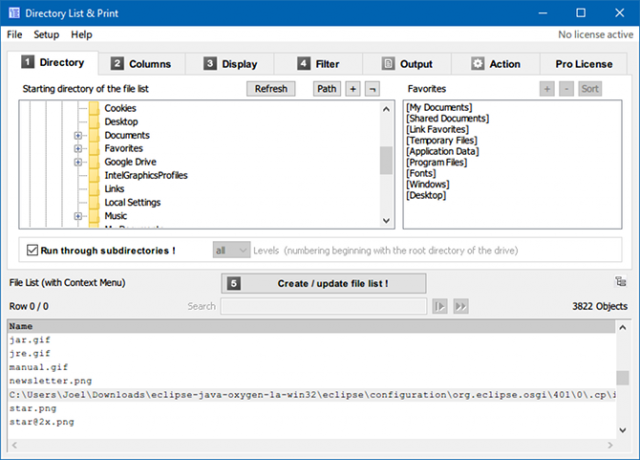
Budući da su podaci odvojeni tabulatorima, mogu i biti slobodno zalijepljen u Excel kao stol Kako pretvoriti razgraničene tekstualne datoteke u Excel proračunske tablicePretvoriti tekstualnu datoteku s ograničenjem u proračunsku tablicu Excel lako je. Evo kako to učiniti pomoću tri različite metode. Čitaj više !
Zajedno s atributima datoteka, Popis direktorija i ispis mogu kontrolirati prikaz naziva datoteka sa ili bez proširenja datoteka. Također nudi opcije za sortiranje rezultirajućeg popisa i integraciju u kontekstni izbornik desnim klikom. Pro verzija može sadržavati još naprednije podatke, kao što su kontrolni zbrojevi, dimenzije medija, svojstva meta datoteka i još mnogo toga.
Preuzimanje datoteka:Popis direktorija i ispis (Besplatno, 22 USD Pro)
5. JR katalog pisača
JR Directory Printer je najlakša od tri aplikacije treće strane u ovom članku, koje dolaze u veličini za preuzimanje od samo 173KB. Prijenosan je, pa ga ni ne treba instalirati.
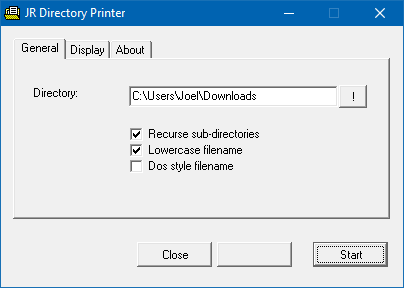
Da biste ga pokrenuli u sustavu Windows 10, morat ćete ga pokrenuti u načinu kompatibilnosti:
- Kliknite desnom tipkom miša na JDirPrinter.exe i odaberite Svojstva.
- Na kartici Kompatibilnost označite Pokrenite ovaj program u načinu kompatibilnosti i odaberite Windows XP (servisni paket 3).
Lako je koristiti nakon toga. Odaberite mapu koju želite popisati, odaberite želite li ponavljati ("uključiti") sve njene podmape i želite li smanjiti velika imena datoteka, a zatim kliknite Početak. To će stvoriti i otvoriti datoteku pod nazivom DirPrint.txt, koje možete urediti ili kopirati za drugo mjesto.
Ostale opcije (na kartici Prikaži) uključuju veličinu datoteke u KB / bajtova, atribute i prilagođenu duljinu datoteke. Vrlo je lagan i jednostavan, ali trebalo je biti.
Preuzimanje datoteka:JR katalog pisača (Besplatno)
Kako ispisujete sadržaj kataloga?
Windows možda nema izvornu mogućnost ispisivanja sadržaja mapa na jednostavan način, ali zahvaljujući zaobilaznim rješenjima i čitavoj besplatnoj podršci, to je zapravo jedan od trenutaka.
Znate li neki drugi uslužni program za ispis sadržaja mape? Javite nam svoj put ako se razlikuje od bilo čega od navedenog.
Izvorno napisao Saikat Basu u listopadu 2009. godine.
Joel Lee ima B.S. u računalnim znanostima i preko šest godina profesionalnog pisanja. Glavni je urednik MakeUseOf-a.